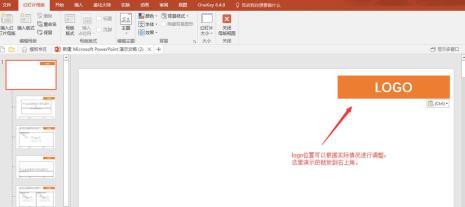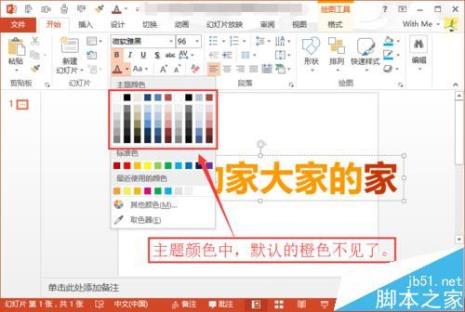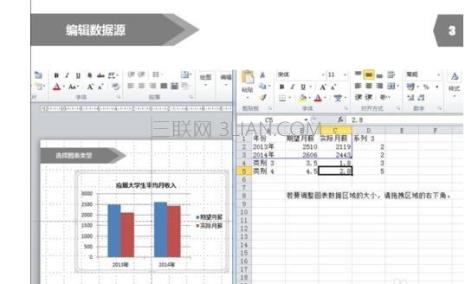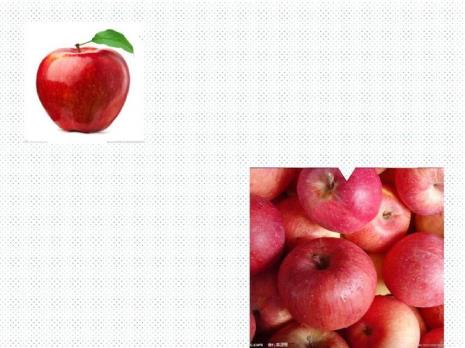第一步:打开PPT2010,单击“插入”选项卡,在“插图”组中单击“smartArt”按钮。
第二步:在打开的“选择smartArt图形”对话框中单击“列表”。
第三步:在打开的“列表”窗格中选择“分组列表”。
第四步:单击“确定”,“分组列表”便插入的幻灯片窗格。
第五步:在“在此处键入文字”栏“文本”处单击,或单击图形上“文本”,可以输入内容。
第六步:光标插入“在此处键入文字”栏,按回车键可以添加形状及项目符号,或者单击“smartArt工具”的“设计”选项卡,在“创建图形”组单击“添加形状”按钮,在这里可以选择添加图形的位置。
第七步:添加的形状也可以选择后删除,当然也可以根据需要在“设计”及“格式”中进一步设置。